So synchronisieren Sie Ihren Cyclonis Password Manager-Tresor auf allen Ihren Geräten
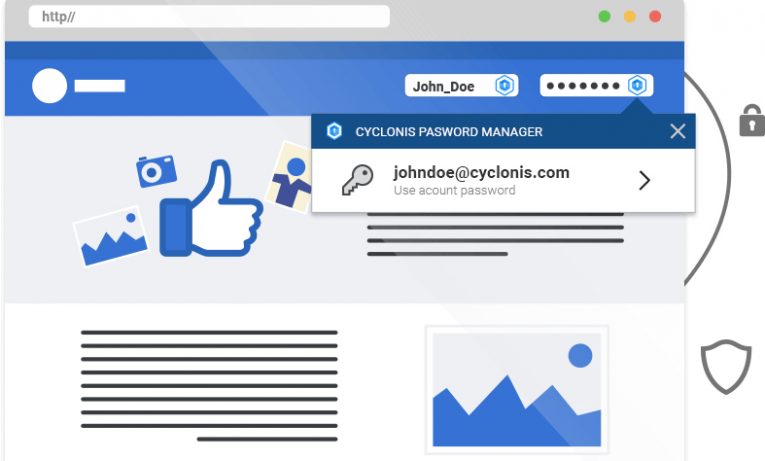
Cyclonis Password Manager bietet Ihnen große Flexibilität bei der Verwaltung Ihres verschlüsselten Tresors. Sie können von beliebig vielen unterstützten Geräten auf Ihre Daten zugreifen. Dazu müssen Sie sicherstellen, dass Ihr persönlicher Tresor mithilfe einer unterstützten Cloud-Speicheroption (Dropbox, Google Drive, Apple iCloud und Microsoft OneDrive) gehostet wird. Jedes Mal, wenn Sie Änderungen an Ihren Konto- oder Website-Informationen vornehmen, werden diese mit Ihrem Tresor synchronisiert. Zusätzlich synchronisiert Cyclonis Password Manager Ihre Daten regelmäßig. Beachten Sie, dass Cyclonis Password Manager Ihre Daten NICHT automatisch auf mehreren Geräten synchronisiert, wenn Sie die lokale Speicheroption auswählen.
Wenn Sie die Option zum lokalen Speichern Ihres Tresors auf Ihrem Gerät ändern und die Synchronisierungsfunktionen für mehrere Geräte von Cyclonis Password Manager in vollem Umfang nutzen möchten, befolgen Sie die nachstehenden Anweisungen.
Table of Contents
Schritte zum Ändern des Speicherorts Ihres Tresors in einen Cloud-Speicheranbieter, der Ihren verschlüsselten Tresor synchronisiert
Über Ihre Desktop-Geräte
- Öffnen Sie die Cyclonis Password Manager-Desktopanwendung und melden Sie sich mit Ihrem Hauptkennwort bei Ihrem Konto an.
- Gehen Sie auf die Registerkarte Einstellungen und finden Sie die Daten Lage im Dropdown-Menü.
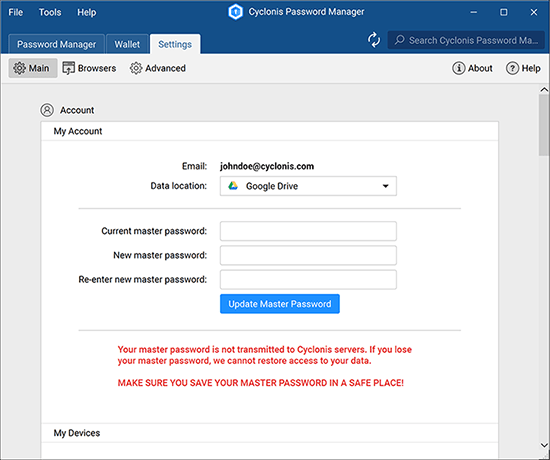
Sie erhalten folgende Optionen:
- Google Drive
- iCloud
- Dropbox
- Eine Fahrt
- Nur mein Computer
Wenn Ihre Daten auf Ihren Geräten nicht synchronisiert sind, wird Nur Arbeitsplatz als Speicherort für Ihren Tresor ausgewählt. Um es zu synchronisieren, müssen Sie eine der anderen Optionen auswählen.
- Wenn Sie den Anbieter Ihrer Wahl auswählen, öffnet Cyclonis Password Manager ein neues Browserfenster und leitet Sie zu diesem weiter. Sie werden aufgefordert, sich bei Ihrem Cloud-Speicherkonto anzumelden (wenn Sie noch kein Konto haben, müssen Sie ein neues erstellen).
- Wenn Sie angemeldet sind, werden Sie aufgefordert, Cyclonis Password Manager Berechtigungen für den Zugriff auf Ihren Cloud-Speicherplatz zu erteilen. Wenn Sie dies zulassen, überträgt Cyclonis Password Manager Ihr verschlüsseltes Depot automatisch an den von Ihnen ausgewählten Cloud-Speicheranbieter und informiert Sie, wenn der Vorgang abgeschlossen ist.
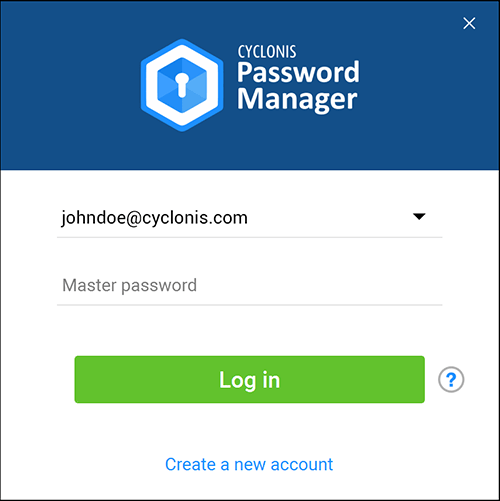
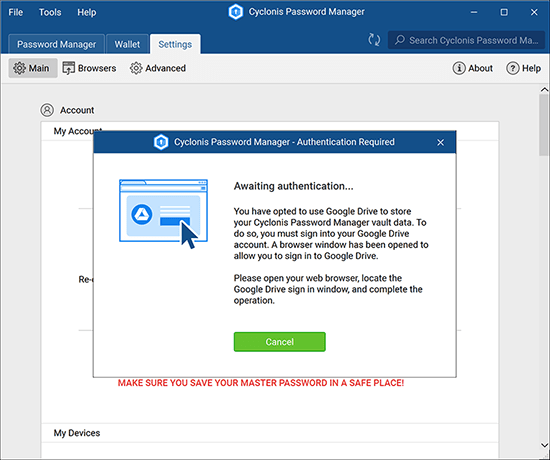
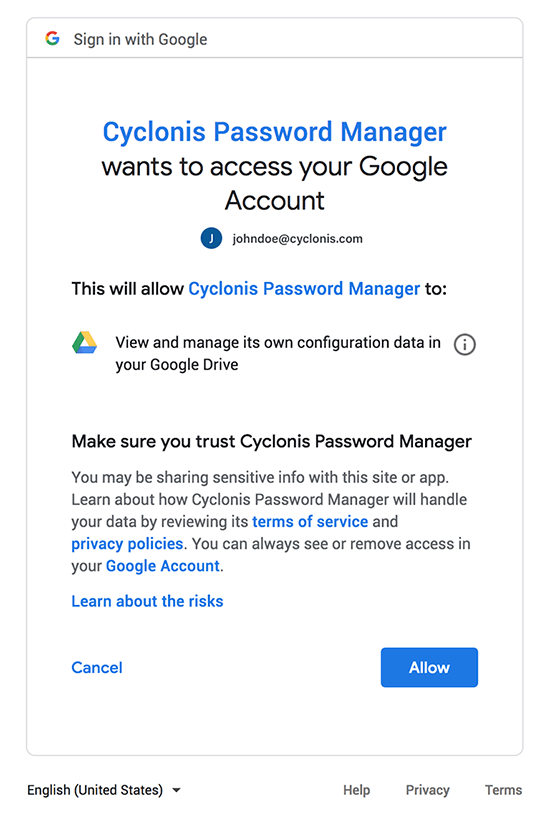
Über Ihre Mobilgeräte
- Öffnen Sie die mobile Cyclonis Password Manager-App und melden Sie sich entweder mit Ihrem Hauptkennwort oder mithilfe des biometrischen Authentifizierungssystems auf Ihrem Gerät bei Ihrem Konto an.
- Tippen Sie oben links auf die dreizeilige Menüschaltfläche und gehen Sie zu Einstellungen .
- Scrollen Sie nach unten zu Vault-Einstellungen und tippen Sie auf Speicherort der Tresordaten .
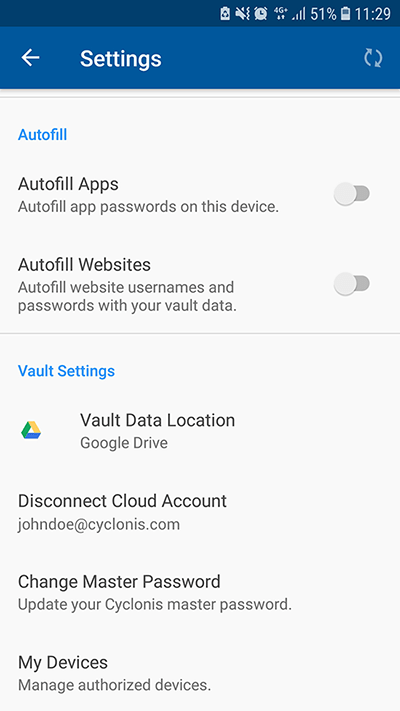
Sie haben die gleichen fünf Optionen wie in der Desktop-Anwendung:
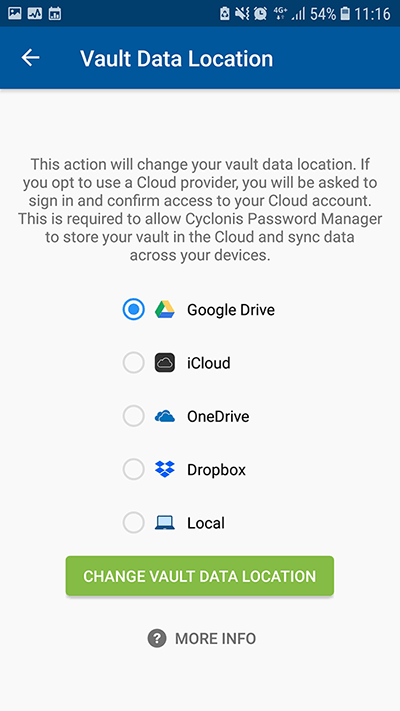
- Google Drive
- iCloud
- Dropbox
- Eine Fahrt
- Lokal
- Sie müssen den Cloud-Speicheranbieter Ihrer Wahl auswählen, sich anmelden und Cyclonis Password Manager-Berechtigungen erteilen, um Ihren Speicherplatz zu nutzen.
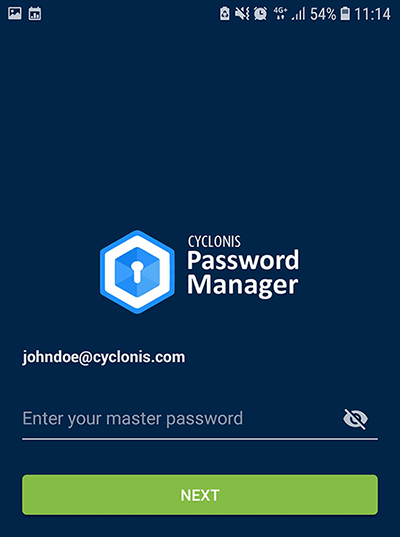
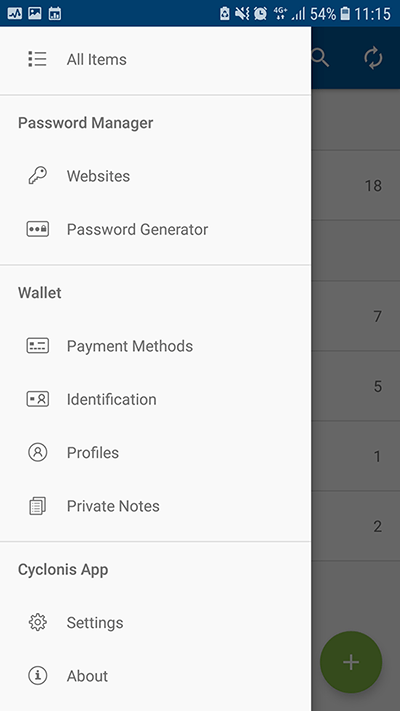
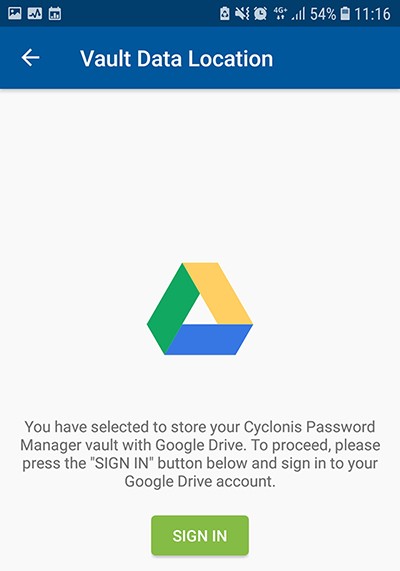
Um von allen angeschlossenen Geräten auf Ihre Daten zugreifen zu können, werden Sie von Cyclonis Password Manager aufgefordert, sich bei Ihrem Cloud-Speicherkonto auf den übrigen Computern und Smartphones anzumelden. Danach werden die Informationen regelmäßig synchronisiert, um sicherzustellen, dass Änderungen überall zeitnah berücksichtigt werden.





